3 façons d'intégrer votre podcast Buzzsprout à WordPress
Publié: 2020-02-28Buzzsprout est l'un des hébergeurs de podcasts les plus populaires. Ils proposent un forfait gratuit pour les podcasteurs qui débutent et proposent plusieurs forfaits payants pour les podcasteurs plus sérieux. Ils offrent une approche très simple et conviviale de l'hébergement de podcasts et pourraient constituer une solution idéale pour tout podcasteur. De nombreux utilisateurs de Buzzsprout se demandent comment intégrer leur podcast à un site WordPress. Heureusement, nous sommes ici pour couvrir cela.
Dans cet article, nous en apprendrons plus sur les fonctionnalités de Buzzsprout. Nous vous donnerons également un guide qui couvre trois façons différentes d'intégrer Buzzsprout dans votre site Web WordPress. Plongeons dedans !
Comprendre les avantages de l'utilisation d'un hôte de podcast
Le choix d'un hôte de podcast nécessite souvent un peu de recherche. Vous voudrez garder à l'esprit votre situation particulière lorsque vous examinerez vos options. Par exemple, si vous avez un budget limité, vous recherchez peut-être le meilleur rapport qualité-prix possible.
Si vous débutez avec le podcasting, vous vous demandez peut-être si vous avez réellement besoin d'un hôte dédié ou non. Techniquement, la réponse est "Non". Cependant, cela ne signifie pas que vous devriez éviter complètement l'hébergement séparé dès le début. En fait, nous recommandons un hébergement séparé de votre site Web.
Vous pouvez toujours utiliser votre serveur WordPress pour héberger votre podcast, ce n'est pas vraiment recommandé car il présente plusieurs inconvénients.
En effet, le téléchargement de fichiers multimédias volumineux sur votre serveur Web peut ralentir la vitesse de réponse de votre page. Puisqu'il a été déterminé que les temps de chargement lents des pages ont un impact négatif sur votre trafic Web, il est préférable de garder votre site optimisé pour la vitesse.
De plus, lorsque vous choisissez un hébergeur spécifique à un podcast, tel que Buzzsprout, dont nous parlerons ensuite, vous aurez également accès à des fonctionnalités conçues spécifiquement pour les podcasteurs. Celles-ci incluent généralement la possibilité de publier facilement de nouveaux épisodes sur des plateformes comme Apple Podcasts, par exemple.
Tout ce que vous devez savoir sur l'hébergement d'un podcast avec Buzzsprout
Voyons maintenant les fonctionnalités de Buzzsprout. Il s'agit de l'un des rares hébergeurs de podcasts à proposer une option de forfait gratuite : vous bénéficierez de deux heures par mois pour les téléchargements de podcasts et votre contenu sera stocké pendant 90 jours :
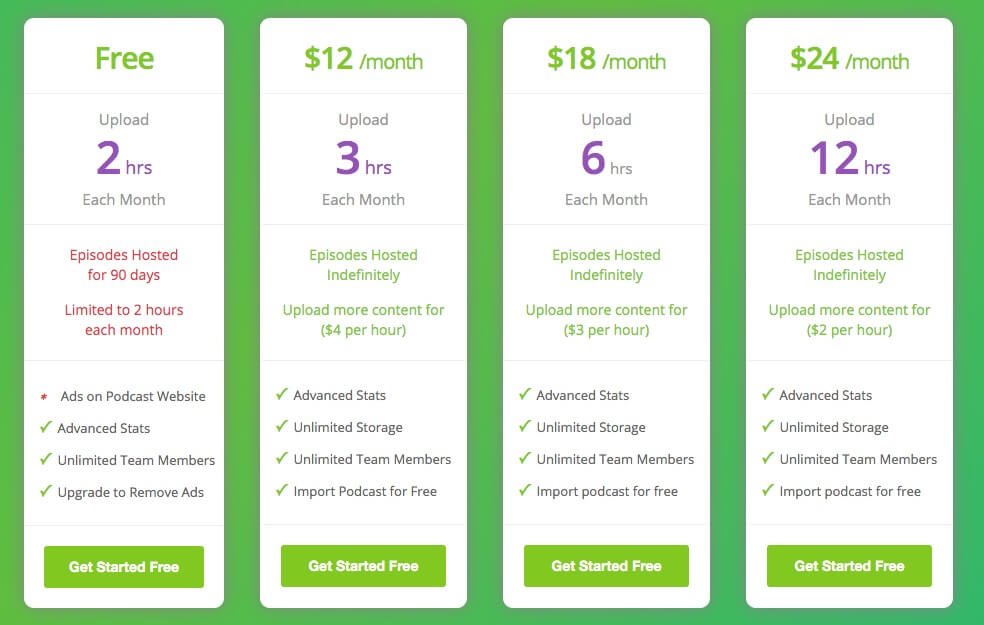
Pour de nombreux nouveaux podcasteurs, c'est beaucoup à expérimenter. Essentiellement, vous pouvez obtenir gratuitement une émission hebdomadaire d'une demi-heure avec Buzzsprout. Cependant, il convient de mentionner que le plan gratuit place des publicités sur votre page de podcast.
Si vous souhaitez évoluer plus tard, vous pouvez choisir parmi l'un des plans premium de Buzzsprout, allant de 12 à 14 $ par mois. Chaque forfait payant comprend :
- Statistiques de podcast avancées
- Une simple page internet
- Accès aux répertoires de podcasts
- Lecteurs personnalisés pour l'intégration
- Une allocation mensuelle de bande passante de 250 Go
Une autre caractéristique unique que vous obtenez avec Buzzsprout est que vous n'aurez jamais à signer d'accord annuel. Tous leurs plans fonctionnent sur une base mensuelle.
Comment intégrer un podcast Buzzsprout dans WordPress (de 3 manières différentes)
Un autre point positif de Buzzsprout est que vous disposez d'options pour intégrer votre podcast et votre site Web. Nous avons mentionné précédemment qu'il était préférable d'héberger votre podcast séparément, mais il est également avantageux de créer un site Web pour votre émission.
Lorsque les deux sont opérationnels, vous voudrez examiner les méthodes d'intégration suivantes.
1. Intégrez votre podcast avec le code de Buzzsprout
Nous vous recommandons d'utiliser WordPress pour créer votre site Web de podcast. Non seulement c'est le système de gestion de contenu (CMS) le plus utilisé sur le marché, mais il a aussi beaucoup à offrir aux podcasteurs. Avant d'aborder certaines de ces fonctionnalités, voyons comment vous pouvez intégrer un épisode Buzzsprout sur votre site.
L'inscription à Buzzsprout ne prend que quelques secondes. Une fois que vous avez téléchargé et publié votre épisode, vous pouvez récupérer un code d'intégration en cliquant sur l'épisode spécifique, puis sur Intégrer cet épisode UNIQUE :
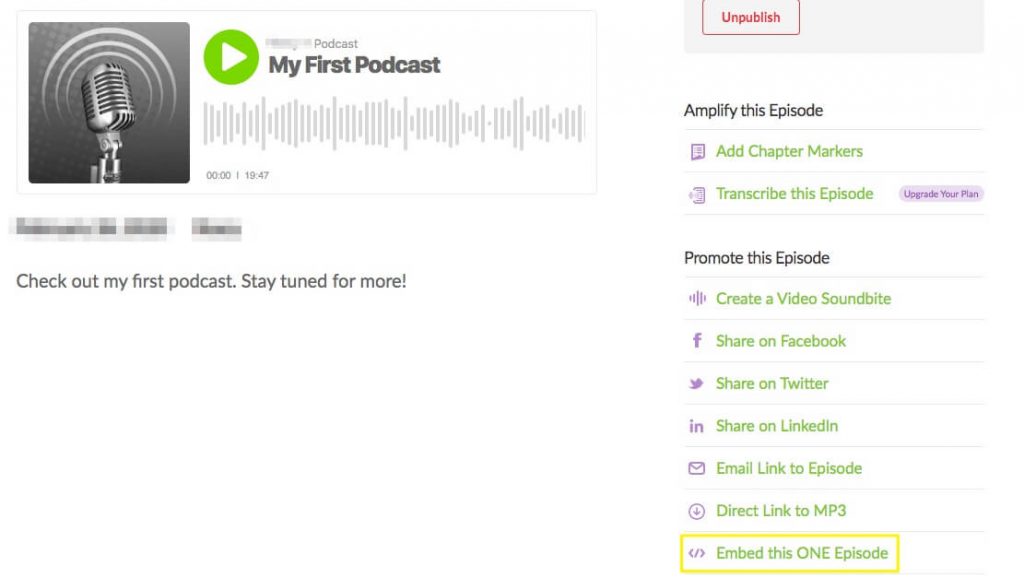
Ensuite, vous recevrez une fenêtre contextuelle contenant les informations dont vous avez besoin, y compris un extrait de code à copier :
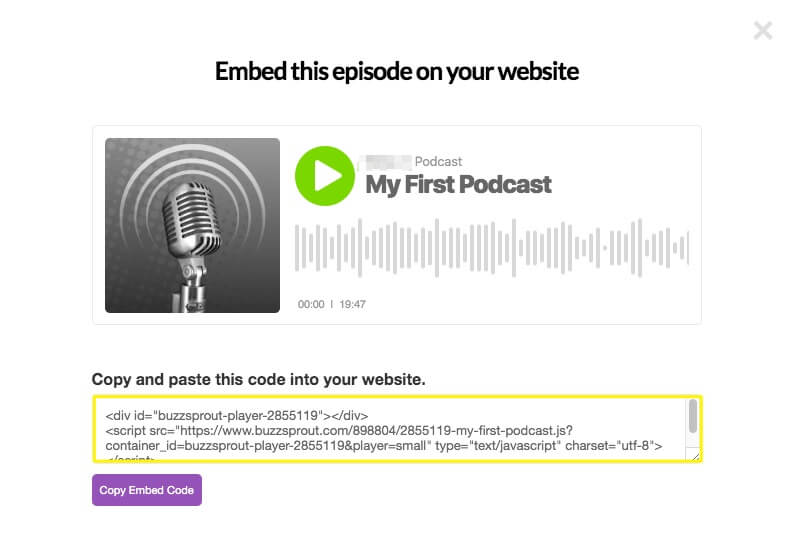
Ensuite, ouvrez la page ou la publication à laquelle vous souhaitez ajouter votre épisode dans WordPress. Vous pouvez ensuite choisir le bloc HTML et le coller dans votre code d'intégration :
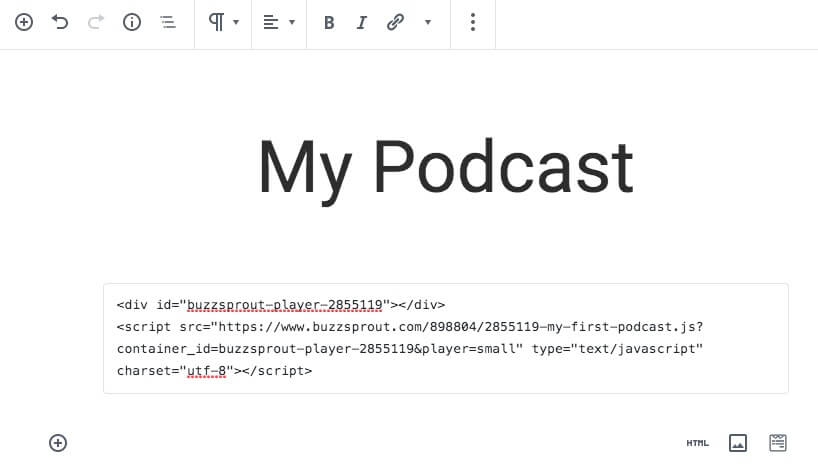

En mode édition, vous ne verrez que le code. Pour prévisualiser votre podcast intégré, vous devrez cliquer sur Aperçu en haut de l'écran. Vous devriez voir votre podcast affiché dans un lecteur élégant sur votre publication :
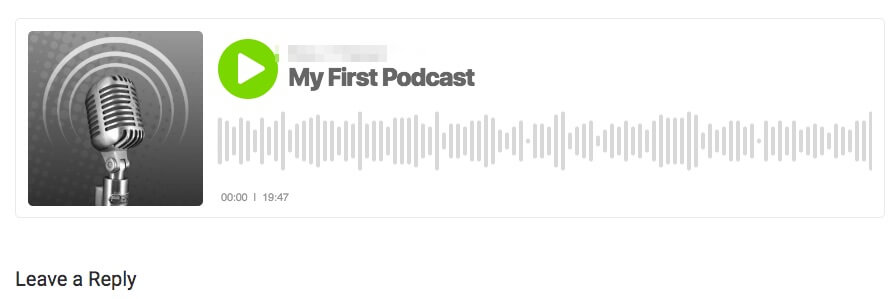
Ce n'est qu'une façon d'intégrer votre podcast Buzzsprout dans un site Web WordPress. Jetons un coup d'œil à une autre façon d'obtenir cette fonctionnalité.
2. Intégrez votre podcast avec le plugin Buzzsprout pour WordPress
Si coller le code d'intégration ne fait pas partie de votre flux de travail idéal, vous pouvez également installer et activer le plugin Buzzsprout Podcasting pour WordPress :
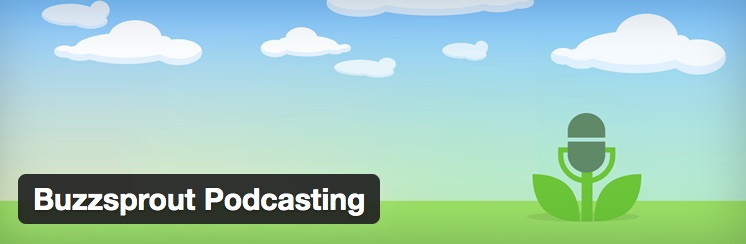
Il s'agit d'un plugin gratuit qui apporte un certain nombre de paramètres supplémentaires à votre tableau de bord WordPress. Tout d'abord, renseignez l'adresse de votre flux Buzzsprout :
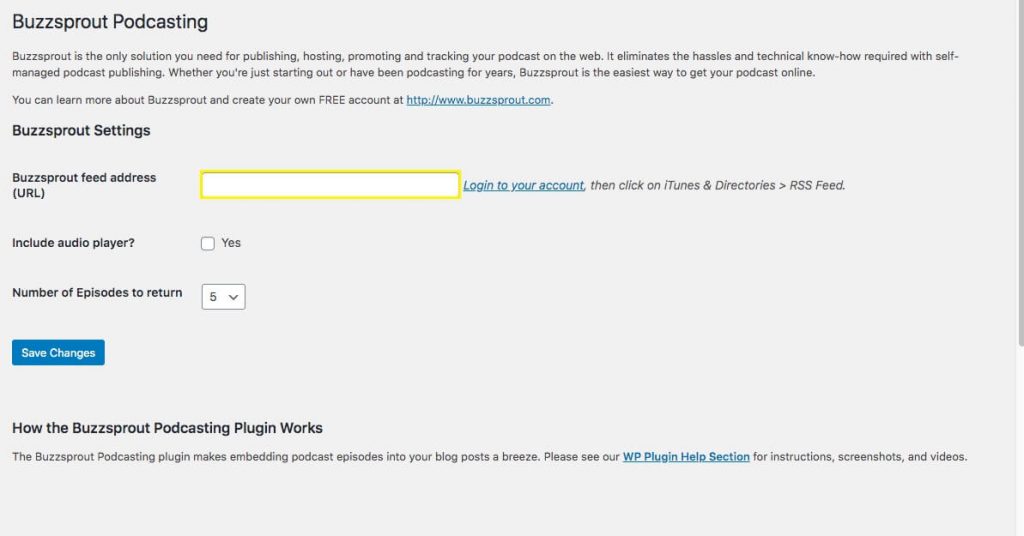
Vous pourrez désormais ajouter n'importe lequel de vos épisodes de podcast Buzzsprout à vos publications et pages via votre médiathèque. Dans l'éditeur de blocs WordPress, vous devez ajouter le bloc classique . Cela déposera l'éditeur de texte classique dans votre message. Ensuite, vous devrez sélectionner l'icône Ajouter un média :
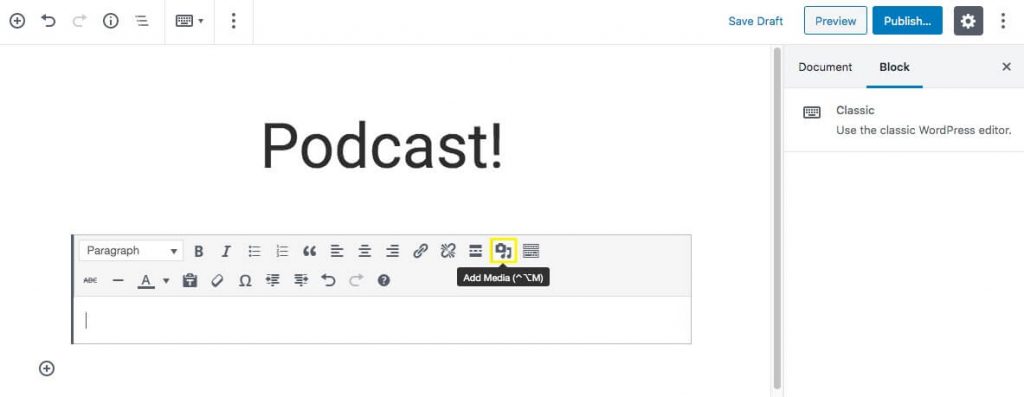
Cela fera apparaître vos options pour ajouter des médias. En installant le plug-in Buzzsprout et en remplissant l'URL du flux de votre podcast, vous pourrez désormais choisir votre podcast dans une liste et l'ajouter facilement à votre publication. Lorsque vous cliquez sur Buzzsprout Podcasting dans la liste des options, tous vos épisodes publiés seront affichés. Choisissez l'épisode que vous souhaitez intégrer et cliquez dessus, ce qui placera un shortcode dans votre contenu. Enfin, prévisualisez votre publication, puis enregistrez et publiez vos modifications.
3. Utilisez notre plug-in d'importation de podcasts pour des fonctionnalités avancées
Si vous recherchez un moyen plus automatisé de publier vos épisodes de podcast sur votre site Web, nous avons créé un plugin pour faire le travail. Le résultat est Podcast Importer :
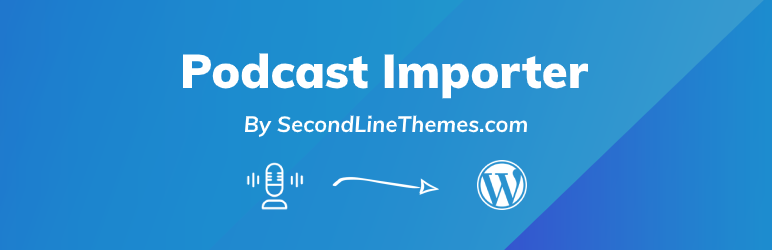
Après avoir installé le plugin, vous devrez accéder à Outils > Podcast Importer SecondLine dans votre tableau de bord WordPress :
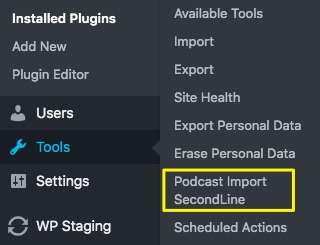
Ensuite, collez l'URL de votre flux de podcast comme vous l'avez fait avec le plugin Buzzsprout. Cependant, avec le plugin Podcast Importer, vous aurez également quelques options avancées :
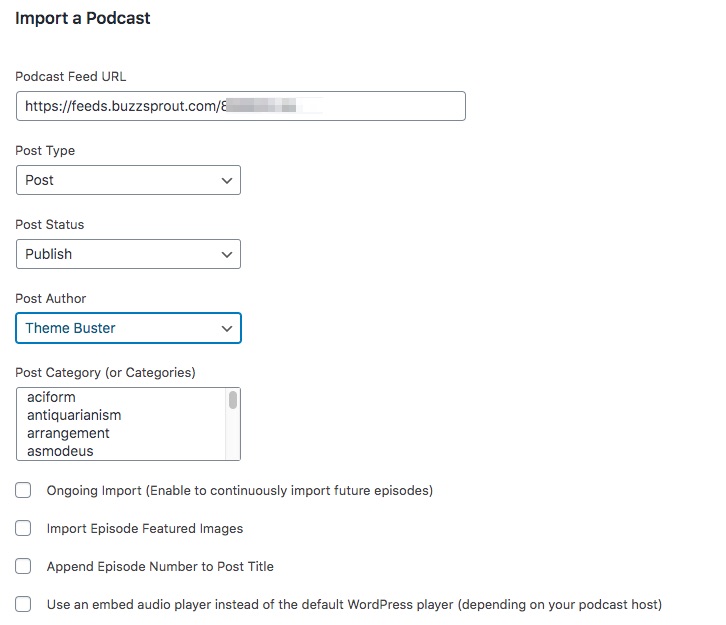
Par exemple, vous pouvez choisir une importation en cours. Cela signifie que tous vos nouveaux épisodes seront automatiquement importés sur votre site Web en tant que nouveaux messages. Vous pouvez également configurer si vous souhaitez que ces publications soient automatiquement publiées ou enregistrées en tant que brouillons.
Notre plug-in Podcast Importer vous permet également de sélectionner un type de publication et un auteur spécifiques pour vos importations. Il s'agit d'une fonctionnalité intéressante qui fonctionne de manière transparente avec tous nos thèmes de podcast WordPress. À ce stade, tous vos nouveaux épisodes de podcast seront automatiquement publiés sur votre site Web.
Conclusion
Maintenant que vous en savez plus sur les options d'hébergement de podcast économiques et conviviales de Buzzsprout, vous devriez être prêt à publier votre podcast. Avoir les bons outils en place peut vous aider à produire le meilleur spectacle possible.
Pour intégrer pleinement Buzzsprout à votre site Web, n'oubliez pas les trois options dont vous disposez pour intégrer votre émission, notamment :
- Coller le code d'intégration Buzzsprout dans un bloc HTML dans votre article WordPress.
- Tirer parti de la facilité d'utilisation du plugin Buzzsprout pour WordPress pour ajouter des épisodes à vos publications et pages.
- Obtenez des fonctionnalités avancées pour votre site Web de podcast en utilisant notre plugin Podcast Importer.
Avec certaines des configurations techniques à l'écart, vous pouvez vous concentrer davantage sur l'expérience utilisateur et la conception globale de votre site Web de podcast. L'utilisation de l'un de nos thèmes adaptés aux podcasts pour WordPress est un moyen de vous assurer que votre site Web de podcast est optimisé pour vos auditeurs !
